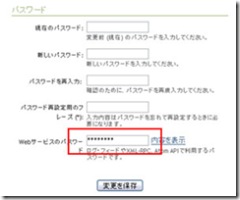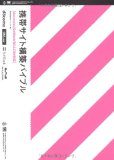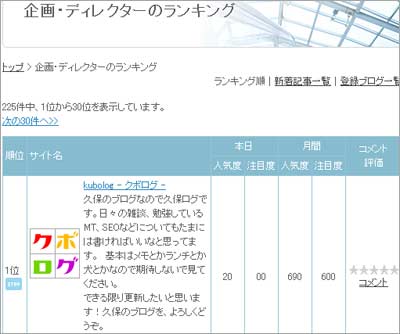メモ:Windows7でファイルを削除で「この項目は見つかりませんでした」で削除ができないときの対処法・解決法
いろいろ迷って、なんとか解決できたのでメモ。
cmdの勉強になった。
ファイルを削除しようとすると、「この項目は見つかりませんでした」
こういうサイトをいろいろ見たけど、
自分は解決できなかった・・。でもいろいろいじって解決できた。

「この項目は見つかりませんでした」
でフォルダ(デスクトップとかの)の削除ができないときに対処するときは、
コマンドプロンプトを使う。
まずは、コマンドプロンプトの立ち上げ、
プログラムとファイルの検索の部分で”cmd”と入力。
その後、ファイルの置いてあるディレクトリに移動する。
まず、cdコマンドを使う、たとえばデスクトップなら。
cd Desktop
さらにその先に移動したければ、
C:Users\ユーザー名\Desktop>cd フォルダ名
ちなみに上のディレクトリに戻るコマンドは、
cd ..
あと、名前を変更する場合は、
ren 元ファイル名 新しいファイル
renコマンドでファイル名をリネームして直す方法もあるみたいだけど、
今回は使わなかった。
あと、コマンドを打った後(ren del rdとかの)に半角スペースをいれて、
エンターを推さずにタブを推せば、そのディレクトリにあるファイルが
一つずつ表示される。
この辺はただのメモ。
でも、
いろいろやっても
”指定されたファイルが見つかりません” とでる・・・。
で、解決方法だけど、
削除したいものがファイルであればファイルを削除するコマンド、
del ファイル名
空のフォルダであればフォルダを削除するコマンド、
rd ファイル名
そして今回自分が引っ掛かったのは、
フォルダの中にエラーを引き出しているフォルダ(サブディレクトリ)があるとき、
たぶん、そこに半角スペースが後ろに入っている・・・。
その場合は、
rd /s フォルダ名
で解決できる。
/s というのは、rdコマンドでさらにその中のディレクトリ、ファイルも無視してすべて削除するコマンド。
つまり、
rd ファイル名
だと、空のフォルダしか削除できないので、
今回の場合、
ディレクトリが空ではありません。
というエラーがでる。
それを解決するのが、/s を追加することだった。
ファイルを削除するコマンド、
フォルダを削除するコマンド、
フォルダの中にファイルがある場合に削除するコマンド、
がそれぞれ違うものだったということを理解してなかったのが、
今回時間がかかった原因だろうなぁと思う。
初歩的なことなんだろうけど・・・。